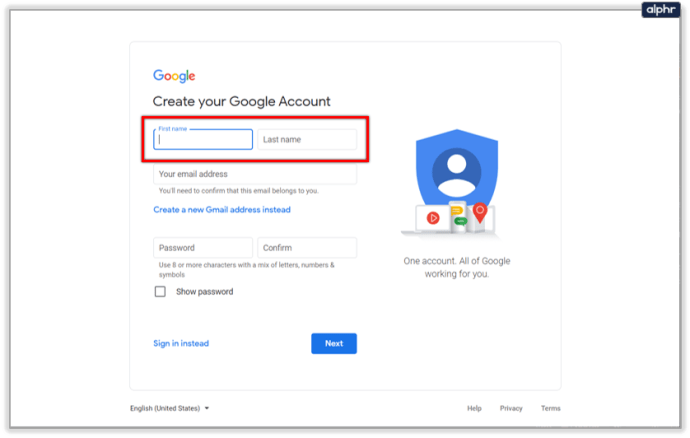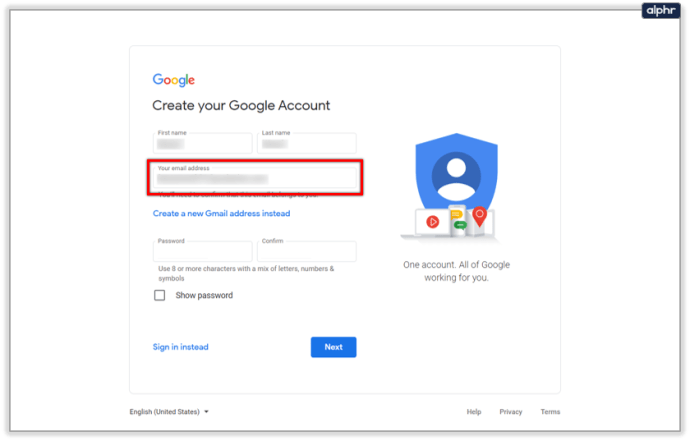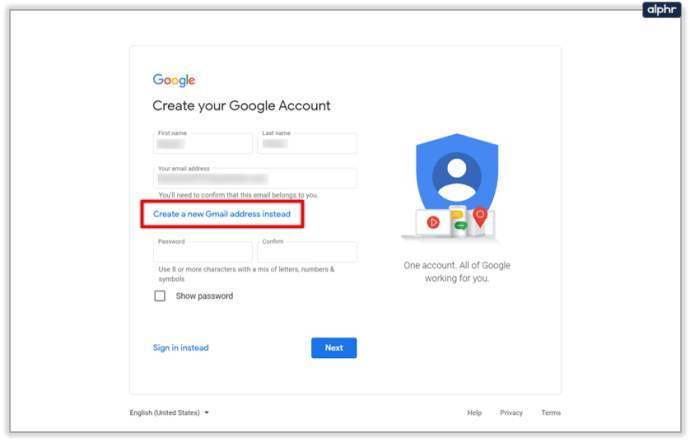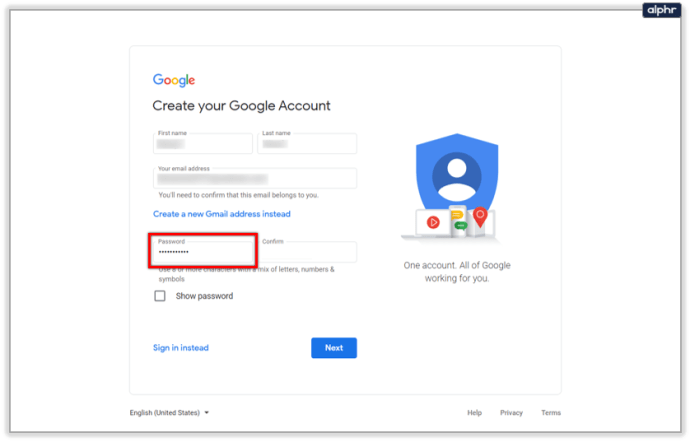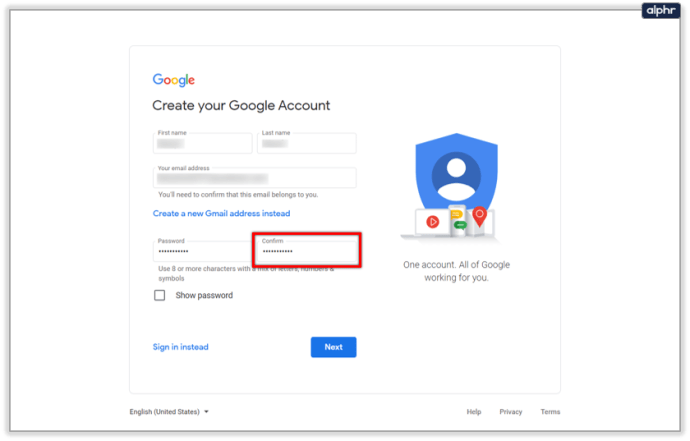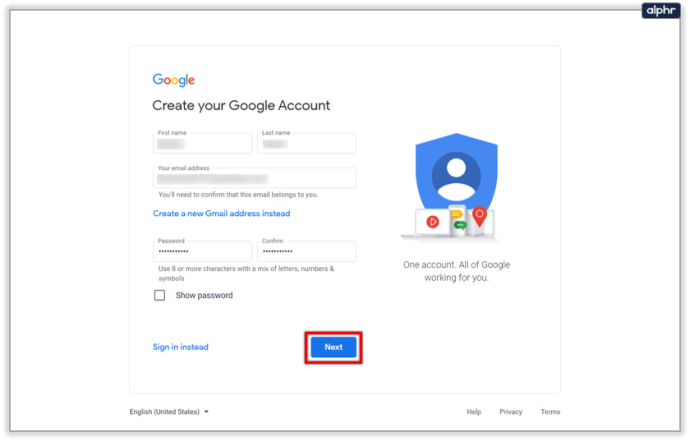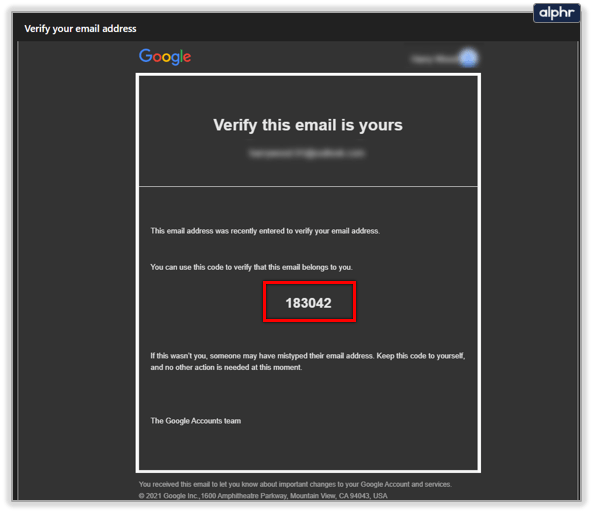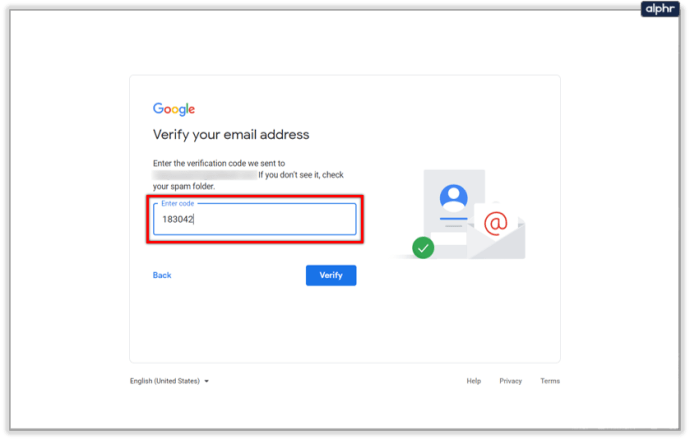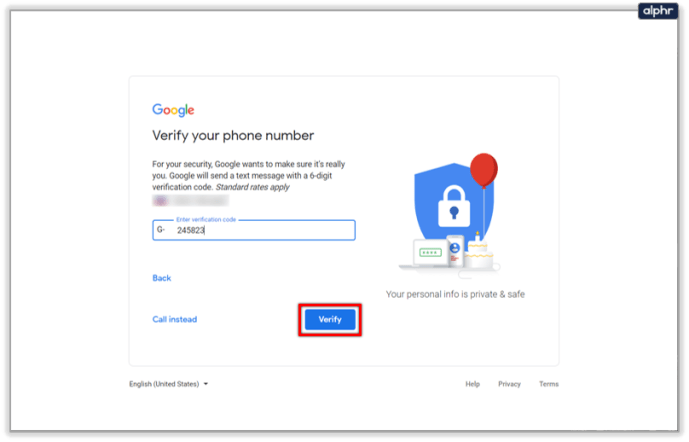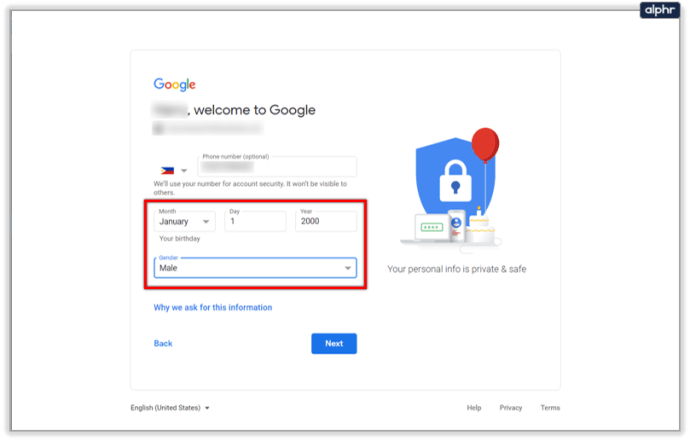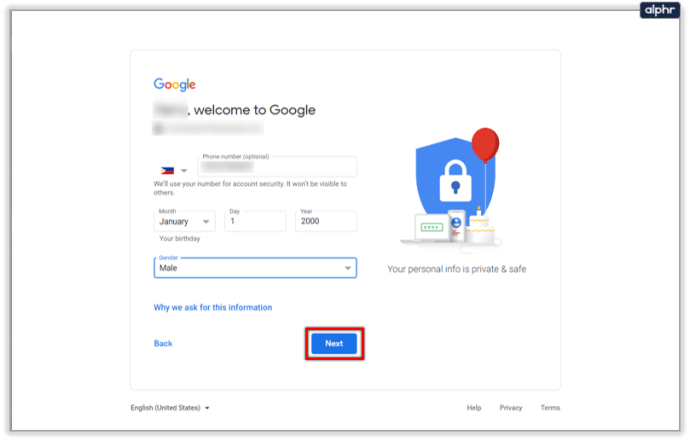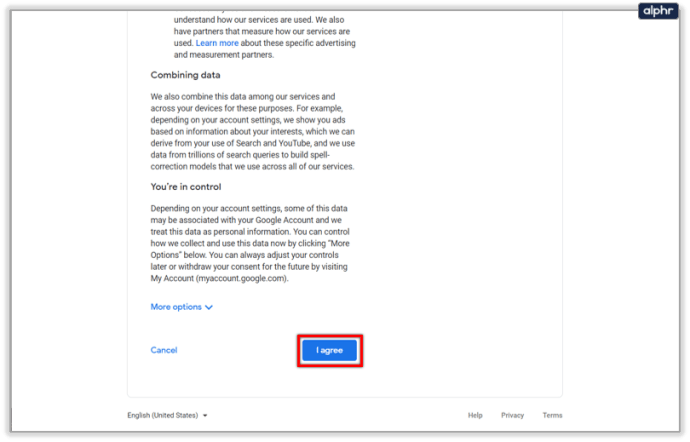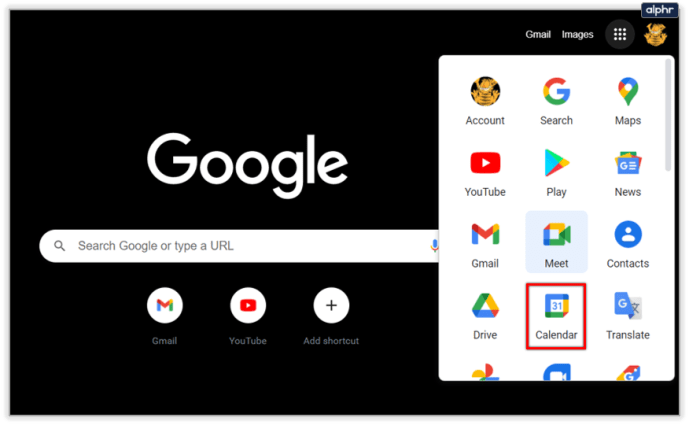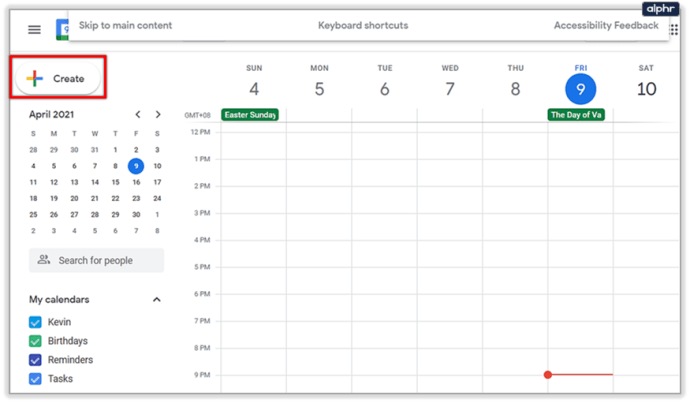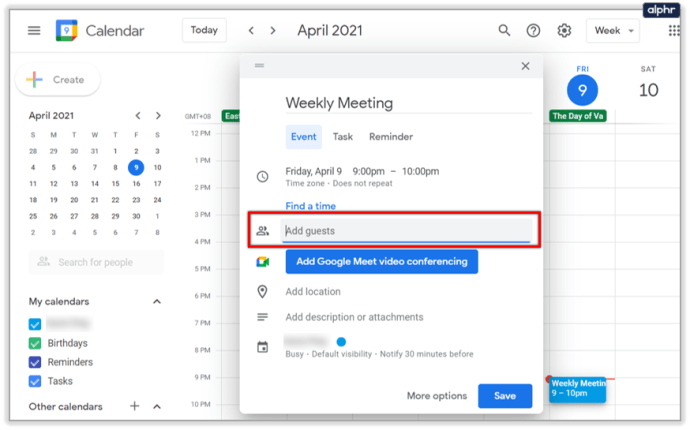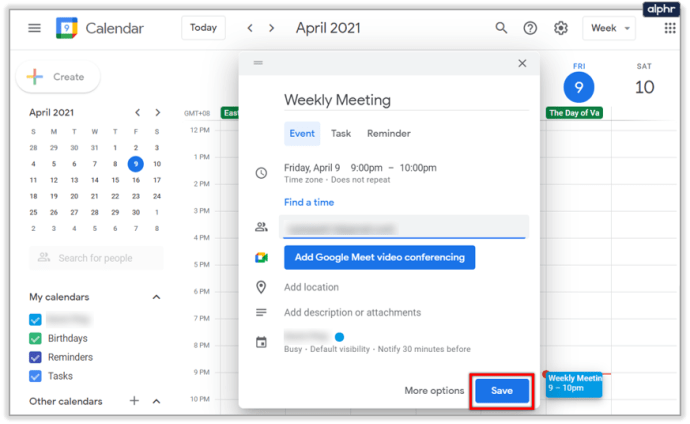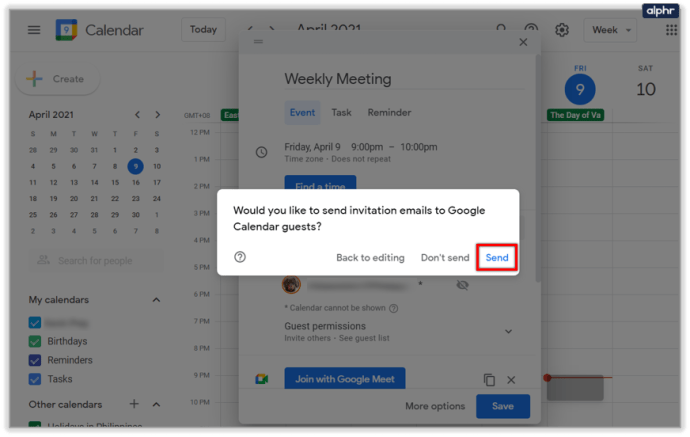Google прави големи крачки, за да превърне Google Meet в по -универсално и достъпно приложение. Освен персонализирането на персонализиране, Google Meet вече е безплатен за използване за всички. Въпреки това, трябва да направите няколко неща, преди да можете да създадете или да се присъедините към среща. Ето какво трябва да знаете.
Създаване на акаунт
Създаването на акаунт и започването с Google Meet е разходка в парка. Това приложение е компонент на G-Suite, но също така е безплатно за използване от всеки.

Първо ще трябва да отидете на meet.google.com. За да използвате приложението, имате нужда от акаунт в Google. Кликнете върху връзката за безплатна регистрация и ще бъдете пренасочени към страницата за регистрация.
- Въведете вашето име и фамилия.
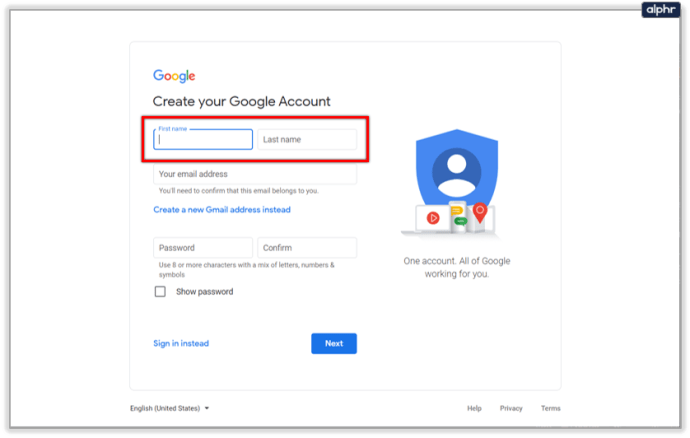
- Въведете текущия си имейл адрес.
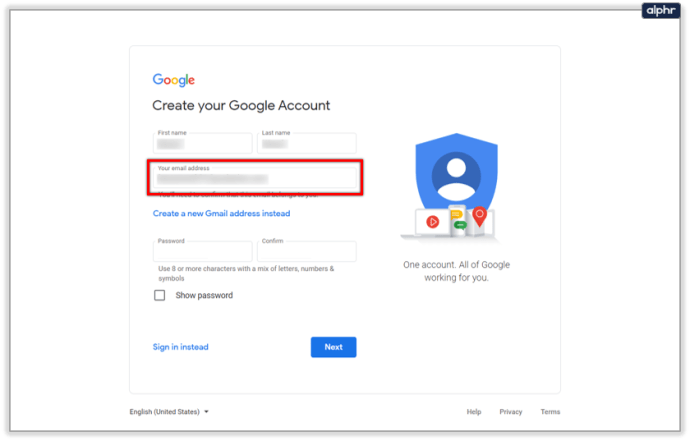
- Друга възможност е да създадете адрес в Gmail, ако нямате такъв.
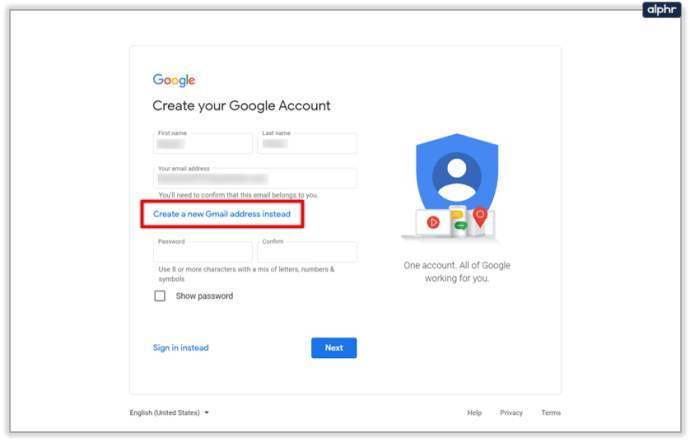
- Въведете парола.
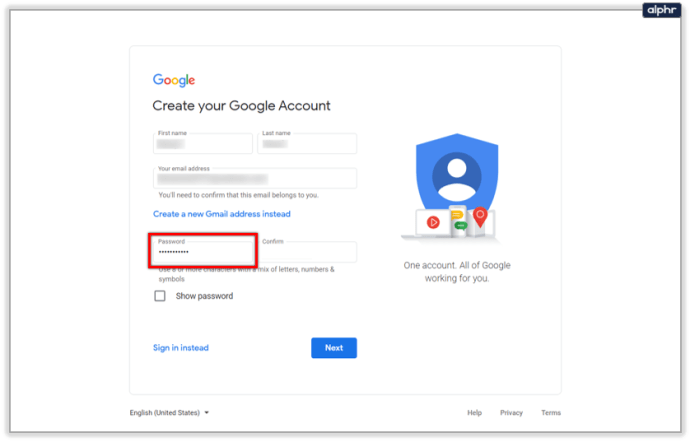
- Въведете отново паролата, за да потвърдите.
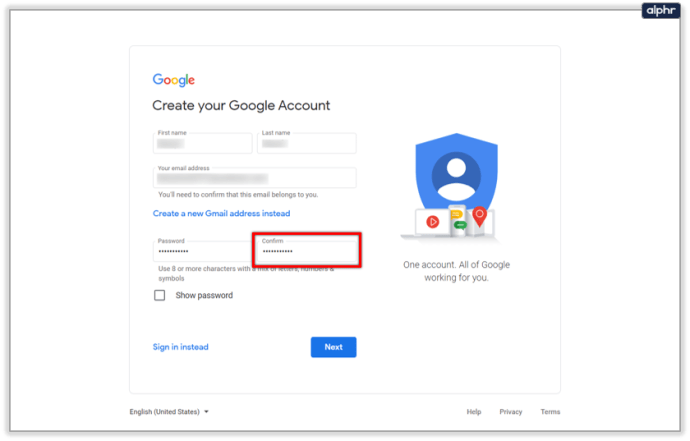
- Щракнете върху Напред.
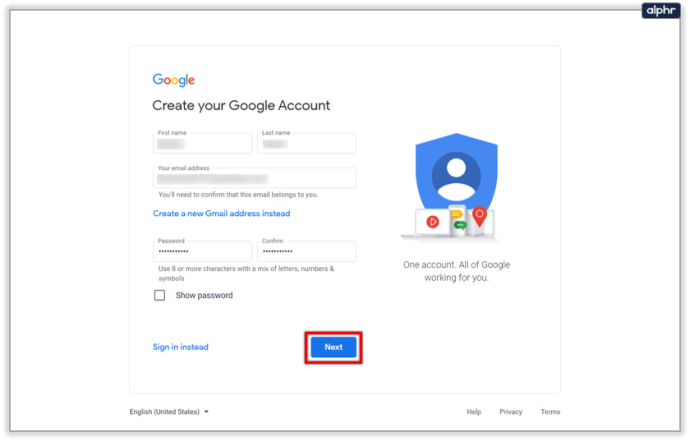
- Влезте в имейл акаунта си и потърсете кода за потвърждение.
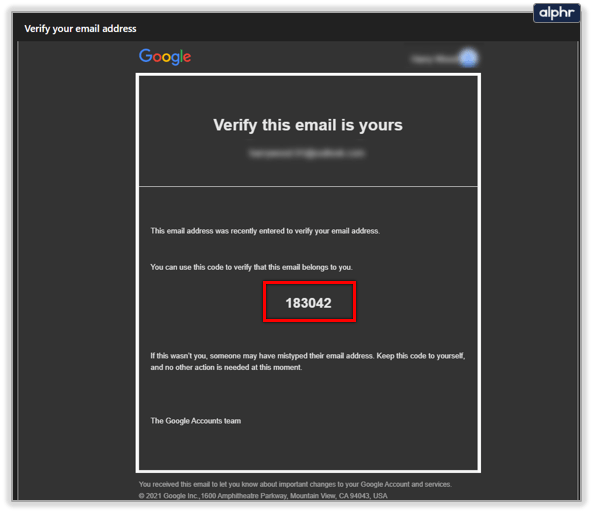
- Въведете 6-цифрения номер на страницата за създаване на акаунт.
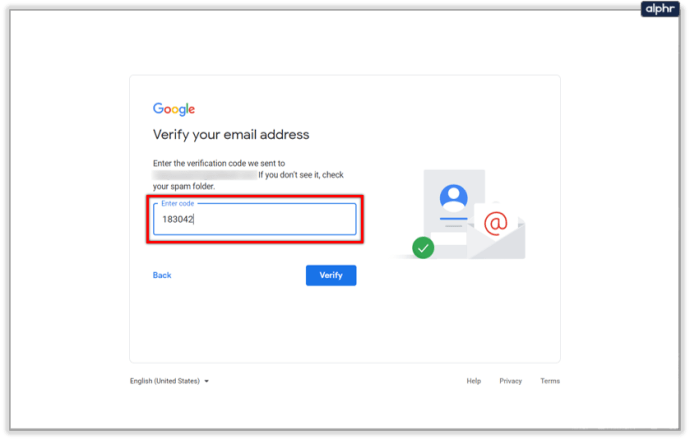
- Щракнете върху бутона Проверка.

- За сигурност Google ще ви помоли да потвърдите телефонния си номер. Въведете номера си и изчакайте кода за потвърждение.
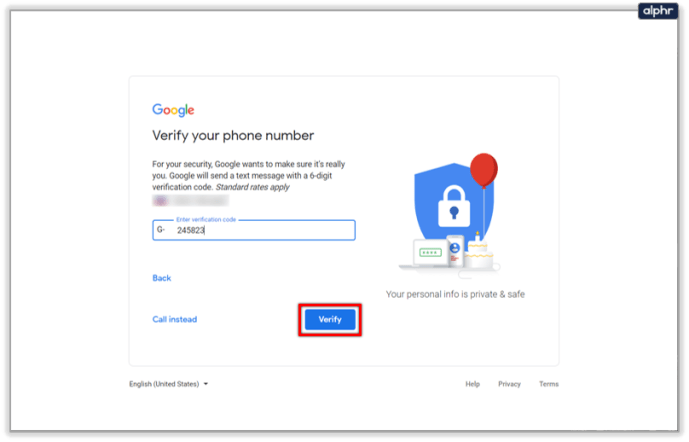
- Въведете 6 -цифрения код за потвърждение, след което щракнете върху Проверка.
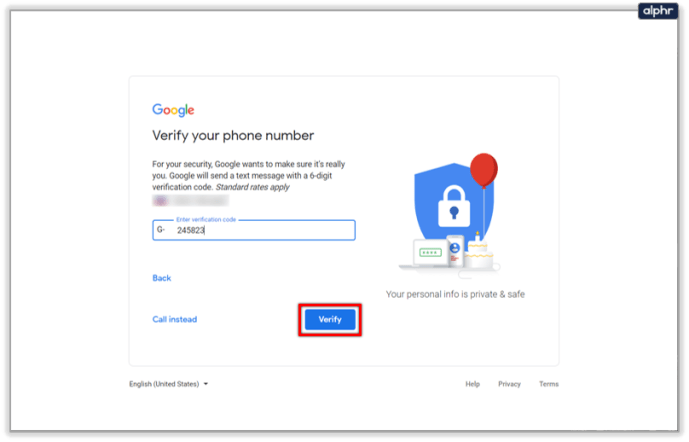
- Въведете личните си данни - рожден ден и пол.
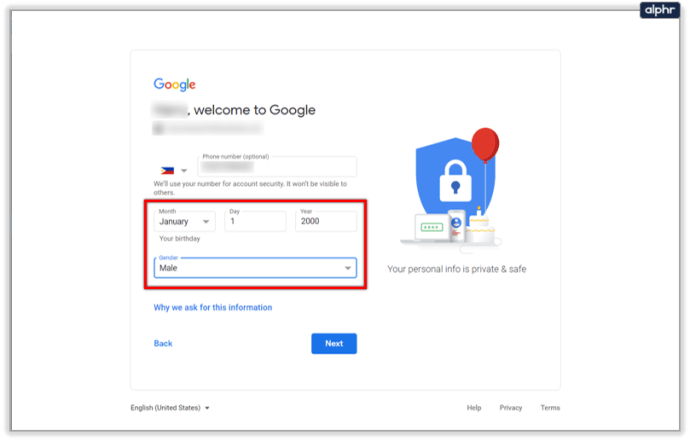
- Щракнете върху Напред.
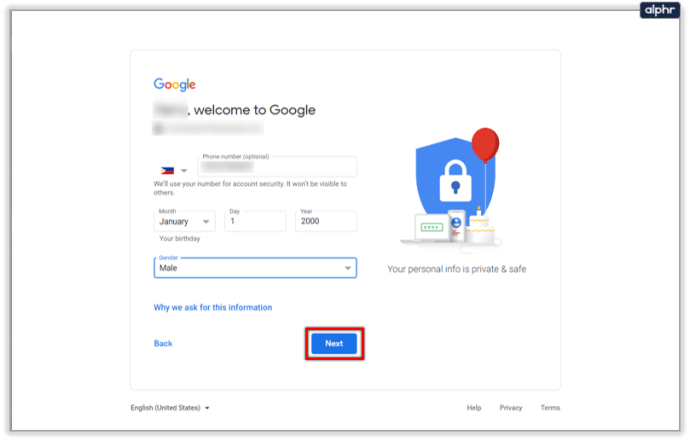
- Приемете условията на услугата, щракнете върху бутона Съгласен съм.
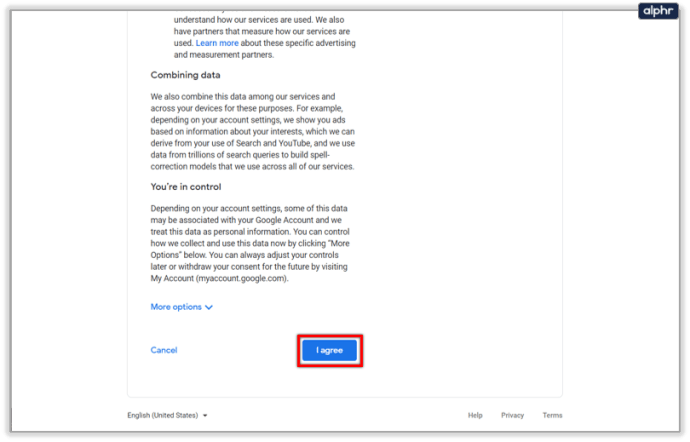
След като направите това, можете веднага да започнете среща или да въведете кода на съществуваща среща, за да се присъедините към конферентен разговор.

Влезте със съществуващ акаунт в Gmail
Ако вече имате един или повече имейл адреси в Gmail, можете да отидете на meet.google.com и да влезете. След това ще можете да се присъедините или да започнете среща.
Като алтернатива можете да кликнете върху икона с квадратна точка в браузъра, ако вече сте влезли, и след това да кликнете върху иконата на Meet, за да влезете в Google Meet.

Друг начин да започнете среща е да започнете от вашия имейл акаунт. Ще забележите, че в левия панел, под имейл папките, имате малък раздел за Google Meet. Там има две възможности:
- Нова среща.
- Присъединете се към среща.

От тук е по -лесно да правите неща и е хубаво, че вашият акаунт в Gmail може да служи като основа за своеобразни операции. Можете също така да инициализирате Google Hangouts от тук, да изпращате и насрочвате имейли, да започнете среща и т.н.
Имайте предвид, че когато започнете среща, заседателната зала ще се отвори в нов прозорец. Също така, не забравяйте да кликнете върху бутона Разрешаване, когато браузърът ви поиска да използва вашата камера. Уверете се, че настройките за поверителност и разрешения на вашия смартфон не блокират камерата ви.
Как да насрочите среща
Една от най -готините функции на Google Meet е, че можете да планирате срещи. Това ви позволява да уведомите предварително всички гости и имате по -голям шанс да привлечете всички на едно и също място по едно и също време.
- Отворете Google Календар.
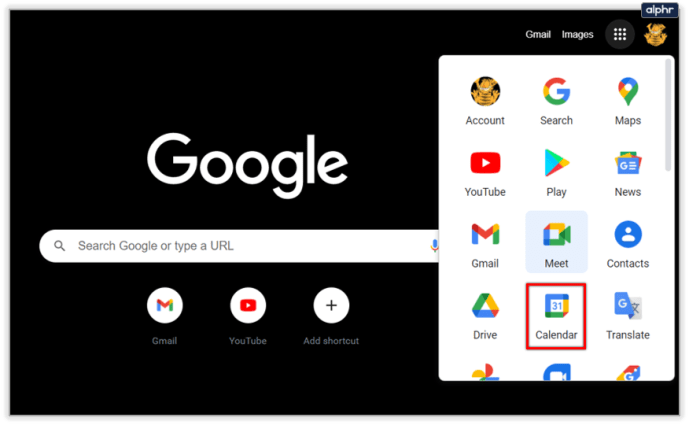
- Създайте събитие.
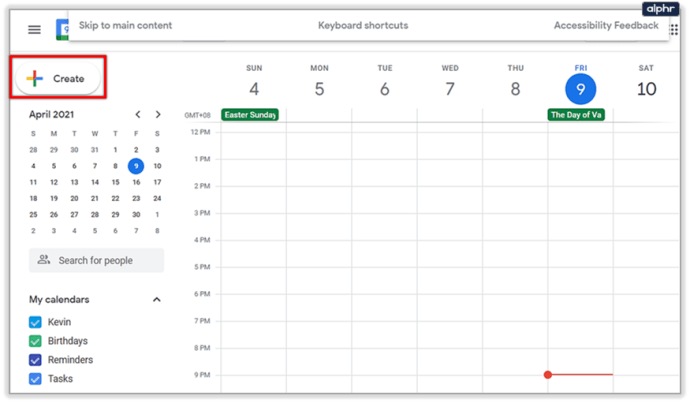
- Кликнете върху бутона Добавяне на гости и добавете имейл адресите на вашите гости.
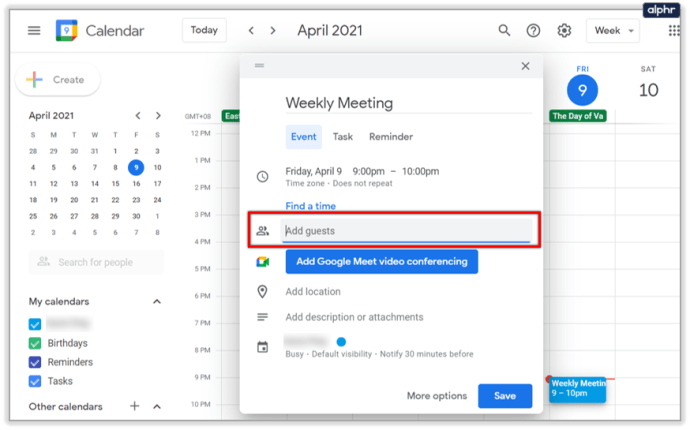
- Щракнете върху бутона Запазване.
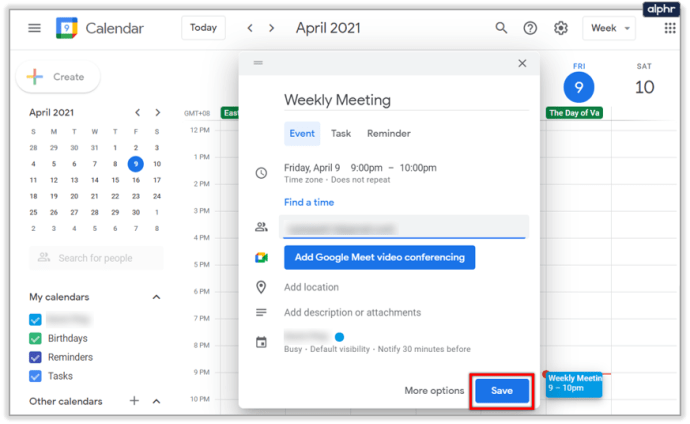
- Натиснете Изпрати, ако сте добавили гости.
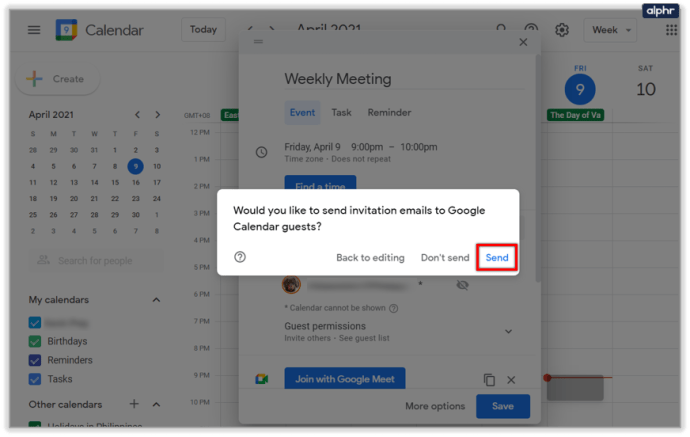
Всеки ще получи покана и идентификационен номер на събранието, за да може да се присъедини към срещата, след като тя започне.
Как да използвате Google Meet на вашия смартфон
Докато Gmail може да е на повечето смартфони по подразбиране, приложението Google Meet не е така. Така че, ще трябва да го получите от Play Store или App Store, в зависимост от вашата операционна система.

След като инсталирате приложението, можете да го отворите и да докоснете бутона Нова среща, за да създадете нова среща. Друга възможност е да докоснете опцията Присъединяване с код, ако искате да се присъедините към съществуваща.

Разбира се, можете също да пропуснете инсталирането на приложението и да използвате същия метод на среща по график. Отидете в приложението си Gmail, отворете календара и създайте събитие за среща от там.
Обърнете внимание, че потребителите на G-Suite също могат да използват своя акаунт в G-Suite, за да се присъединят към срещи. И когато използвате акаунт в G-Suite за създаване на среща, можете също да му дадете уникален псевдоним. Не можете да направите това с личен акаунт в Google.
Имайте предвид, че ако имате акаунт в G-Suite и сте член на организация, може да не успеете да създадете среща. Първо, администраторът на вашата организация трябва да активира функцията Meet.
Съвместимост с Google Meet
Google Meet е съвместим с много популярни браузъри, включително Chrome, Firefox, Edge и Safari. Браузъри като Internet Explorer или Opera обаче имат ограничена поддръжка на Meet и няма да гарантират безупречно потребителско изживяване.
Колко често използвате Google Meet? Имали ли сте значителни проблеми? Споделете опита си с останалата част от общността на TJ в секцията за коментари по -долу.